Cara menukar nombor lalai helaian yang dilancarkan oleh buku kerja Excel baru
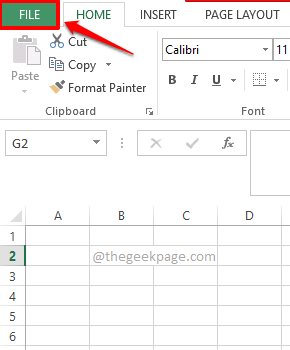
- 3445
- 278
- Don Will
Secara lalai, apabila anda melancarkan Excel, ia dibuka dengan bilangan helaian kosong tertentu berdasarkan versi Excel yang anda gunakan. Untuk versi 2013, jika anda melancarkan Excel, anda hanya mendapat 1 lembaran kosong secara lalai. Tetapi jika anda adalah seseorang yang memerlukan satu set helaian khusus selalu, untuk melakukan kerja anda, maka ia akan menjadi sangat mudah untuk anda jika Excel anda melancarkan buku kerja baru dengan bilangan lembaran kosong yang diperlukan; Katakan 5 helai, setiap kali anda melancarkan buku kerja baru.
Artikel ini adalah mengenai menukar bilangan lalai helaian kosong yang dilancarkan oleh buku kerja Excel baru. Baca terus, untuk mengetahui bagaimana anda dapat dengan cepat menguasai Hack Excel yang luar biasa ini. Semoga anda menikmati membaca!
Langkah 1: Melancarkan Microsoft Excel dan tekan Fail tab di reben atas.
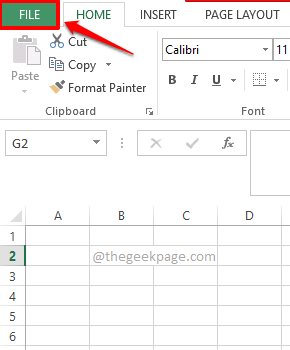
Langkah 2: Sekarang di dibiarkan pane dari Fail pilihan, klik pada Pilihan tab.
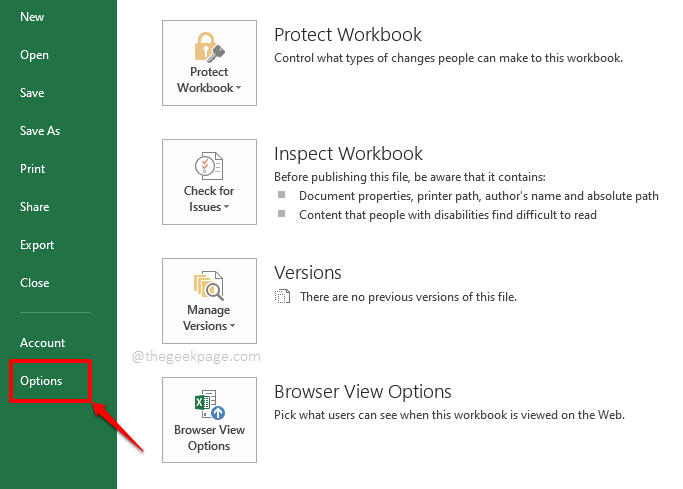
Langkah 3: Pada Pilihan Excel tetingkap, klik pada Umum tab pada dibiarkan pane pertama.
Sekarang di betul tetingkap tetingkap, cari bahagian yang dinamakan Semasa membuat buku kerja baru.
Sekarang, di bawah seksyen ini, akan ada bidang yang dipanggil Sertakan banyak helaian ini. Anda boleh memberikan nombor ke medan ini menggunakan Naik dan Ke bawah anak panah yang berkaitan dengannya, atau anda boleh langsung Jenis dalam nombor. Ini adalah nombor ini yang menentukan dengan berapa banyak helaian buku kerja Excel lalai anda akan dibuka setiap kali anda melancarkan Excel.
Memukul okey butang di bahagian bawah untuk meneruskan.
Catatan: Anda boleh mempunyai sehingga 255 Lembaran kosong semasa anda membuka Excel. The minimum nombor yang perlu diberikan adalah 1.
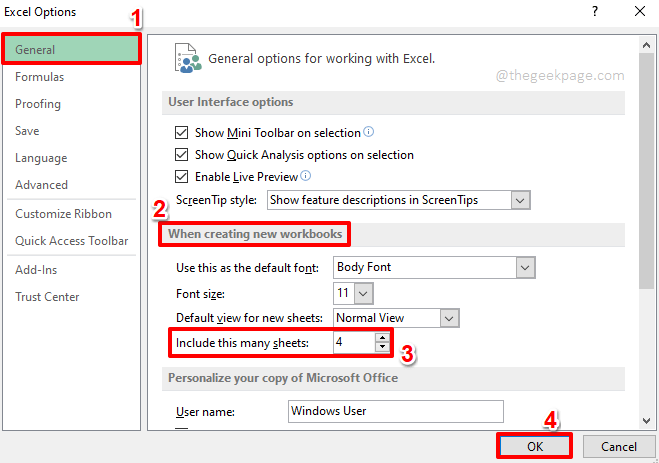
Langkah 4: Itu sahaja. Mari uji sama ada ini berfungsi sekarang. Untuk itu, tekan Fail tab dari reben atas sekali lagi.
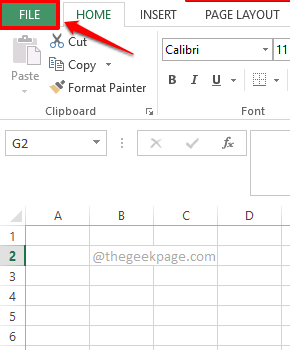
Langkah 5: Pada dibiarkan panel tetingkap, klik pada Baru pilihan, dan di betul pane, klik pada Buku kerja kosong.
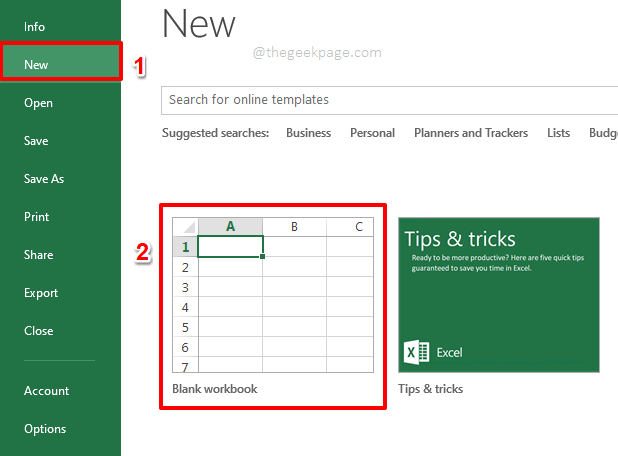
Langkah 6: Apabila buku kerja kosong dibuka, anda dapat melihat bahawa terdapat banyak helaian baru seperti yang anda tentukan, berbanding dengan tetapan lembaran lalai 1. Nikmati!
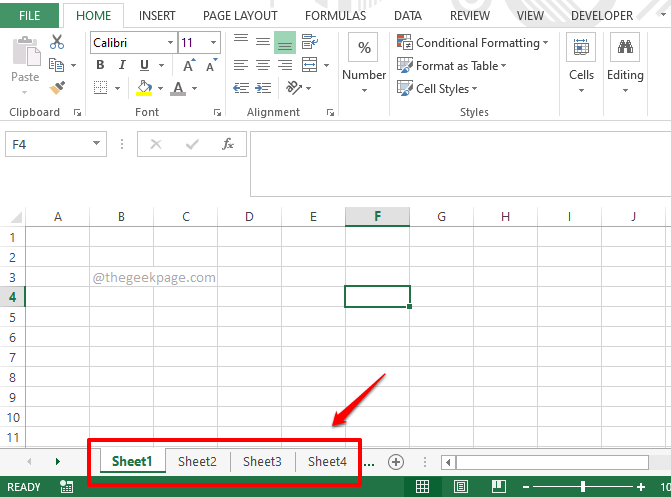
Jatuhkan komen di bahagian komen jika anda menghadapi sebarang kesukaran, kami selalu memberi komen.
Harap anda dapati artikel itu membantu. Tinggal!
- « Cara menyesuaikan bar alat akses cepat di mana -mana produk MS Office
- Cara Mengaktifkan atau Melumpuhkan Dialog Cetak Sistem di Microsoft Edge »

